-
Cómo crear una cubierta de libros electrónicos Uso de Photoshop
-
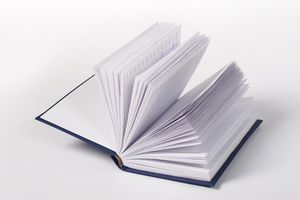
E-libros son libros electrónicos a los consumidores descargar y leer en sus equipos. Los libros no están en forma impresa. Sin embargo, los consumidores disfrutan de ver representaciones gráficas de lo que están comprando. Esta es la razón por autores de libros electrónicos suelen crear portadas para sus libros electrónicos. Una cubierta muy bien diseñado transmite un sentido de profesionalismo y llama la atención sobre el producto.Instrucciones
1 Abrir Photoshop y crear un nuevo documento. Comience con un fondo transparente y un lienzo de 9 por 12 pulgadas. Ajustar el tamaño de su agrado. Ajuste el color con el color que desea utilizar para la portada.
2 Elija la herramienta Rectángulo de la barra de herramientas y crear un rectángulo en el lienzo. El rectángulo se rellena automáticamente con el color de primer plano que ha elegido. Ahora tiene su cubierta de libro electrónico. Seleccione la cubierta y elegir la opción "Editar" en el menú, a continuación, seleccione "Transformar" y "inclinación". Ajuste la tapa hasta que aparezca en un ángulo.
3 Crear una nueva capa y dibujar una forma rectangular pequeño con la herramienta Pluma de la barra de herramientas. Ajustar la nueva forma para que se ajuste horizontal en la parte superior de la tapa. Hacer la nueva forma de unos tonos más oscuros que la cubierta. Esto le da una apariencia 3D a la parte superior del libro electrónico.
4 Crear una tercera capa, dibujar otro rectángulo y montarlo en el lado de la cubierta. El color de la tercera forma de un tono o dos más ligero que la cubierta. Esto sirve como columna vertebral del libro.
5 Decorar la portada con el nombre del libro, el nombre y las imágenes del autor. Elija la herramienta de texto en el menú, y escriba su texto en la cubierta. Si ha guardado las imágenes para usar en su portada, abrirlos en Photoshop y arrastrar y soltarlos en la cubierta. Hacer ajustes hasta que esté satisfecho con la apariencia.
Guarde la cubierta como un archivo .gif o .jpg por lo que todas las capas se convierten en una forma. No se puede editar el texto o la forma después de este paso final.
Consejos y advertencias
- Cuando utilice imágenes, asegúrese de que sean claras y no distorsionada o borrosa.
- Guardar la imagen como un archivo de Photoshop editable antes de guardarlo como un .jpg o .gif.
- Compruebe la obra. Asegúrese de que está contento con el ángulo de la cubierta, ya que tendrá que empezar de cero para cambiar una cubierta completa.
